WMI (инструментарий управления Windows) или хост поставщика WMI (WmiPrvSE.exe) - это внутренний процесс, обычно работающий в фоновом режиме, поэтому программы на ПК могут запрашивать и получать информацию о других программах.
Обычно WMI не использует очевидные ресурсы ЦП, но иногда производительность снижается из-за ошибок или других процессов в системе.Вы можете заметитьПоставщик провайдера WMIВысокая загрузка ЦП.
Windows 10Обновлено,Многие пользователи Windows 10 сообщили о хосте поставщика WMIПроблема высокой загрузки ЦП.
Является ли хост поставщика WMI (WmiPrvSE.exe) вирусом?
沒有Хост поставщика WMI (WmiPrvSE.exe) не является вирусом,этоWindows/Система3 2 папкиУслуги правовой системы в .В основном он используется приложениями для получения информации о системе пользователя, такой как подробная информация о материнской плате или процессоре.Если служба остановлена, многие функции системы придут в негодность.
Могу ли я отключить хост поставщика WMI?
Хост поставщика WMI - это системная служба, поэтому ее нельзя остановить или отключить навсегда.В этой статье мы можем выполнить некоторые действия по устранению неполадок, чтобы уменьшить использование ЦП.
Содержание:
Поставщик WMI поддерживает высокую загрузку ЦП в Windows 10
Наиболее распространенные программы, которые не отвечают, повышенная температура ЦП или неправильные системные файлы вызывают эту проблему с высокой загрузкой ЦП в Windows 10.Если вы столкнулись с подобной проблемой, пожалуйста, решите ее здесьВ Windows 10Хост поставщика WMI (WmiPrvSE.exe) Использование ЦП слишком велико.
Сначала перезагрузите компьютер, а затем проверьте, нет ли проблем с более высокой загрузкой ЦП в Windows 10.
Точно так же вирусы или вредоносное ПО могут быть такимиwmiprvse.exe высокая загрузка ЦППричина появления окна 10, пожалуйста, используйте последнюю обновленную антивирусную программу для выполнения полного сканирования системы.
Выполните чистую загрузку и проверьте, помогает ли это определить, не вызывает ли проблема сторонняя служба при запуске.
Перезапустите хост поставщика WMI.
- Нажмите Windows + R, введитеservices.msc, И нажмите ОК,
- Это откроет сервисную консоль Windows,在 列表 中оказатьсяИнструментарий управления Windowsуслуга.
- Щелкните его правой кнопкой мыши и выберите «Перезагрузить».
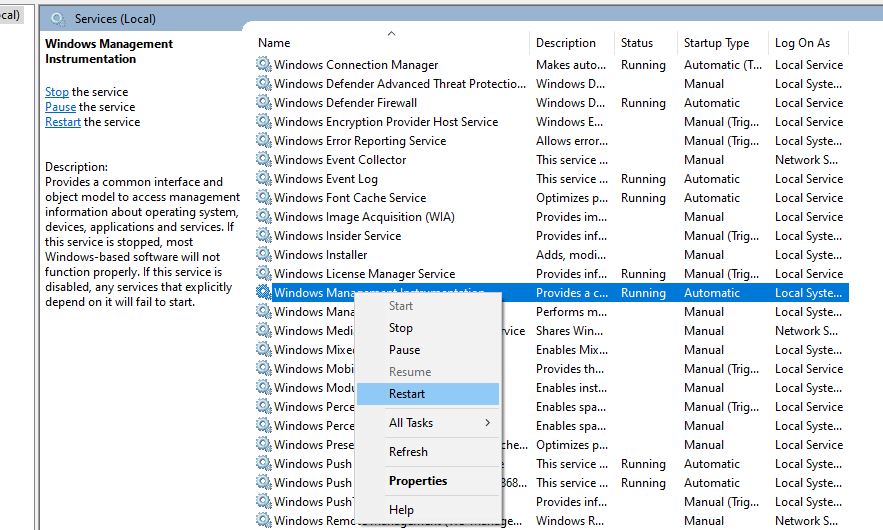
Теперь откройте командную строку от имени администратора и выполните команды, перечисленные ниже.Когда закончите, перезагрузите компьютер и проверьте, нет ли больше на ПКХост поставщика WMI имеет высокий ЦППроблема.
- Чистая стоп-цена iphlpsvc
- Чистая остановка wscsvc
- Чистый стоп-лосс Winmgmt
- Чистый старт Winmgmt
- Чистый старт wscsvc
- Чистый старт iphlpsvc
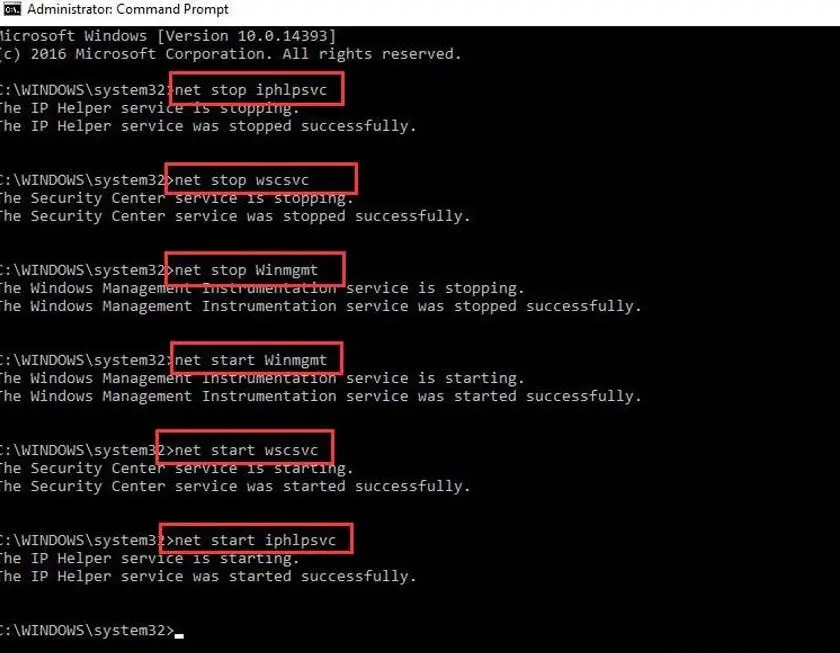
Устранение неполадок при обслуживании системы
Запустите Windows 10 в безопасном режиме по сети и выполните следующие действия, чтобы запустить средство устранения неполадок обслуживания системы.
- Нажмите Windows + R, введитеmsdt.exe -id MaintenanceDiagnostic, И нажмите ОК,
- Это откроет окно обслуживания системы,
- Щелкните Далее и следуйте инструкциям на экране.
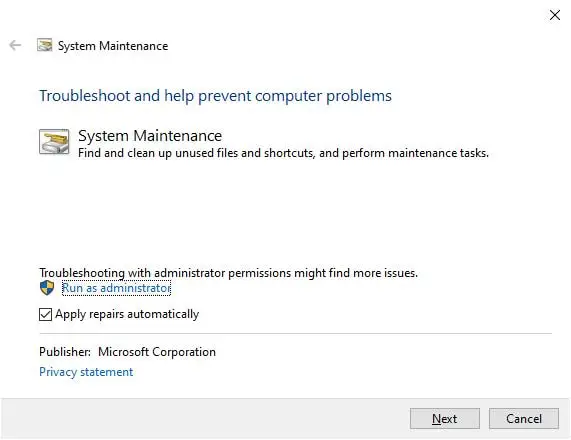
Найдите причину высокого использования диска WMI в средстве просмотра событий
Как упоминалось ранее, WMI (WmiPrvSE.exe) получает информацию от программ и других компонентов системы.Если какая-либо программа или служба перестают отвечать, когда WMI пытается получить информацию, запрос не пройдет.В результатеВ Windows 10 высокая загрузка ЦП.Давайте откроем средство просмотра событий и выясним, почему WMI не отвечает.
- Щелкните правой кнопкой мыши меню «Пуск» Windows 10 и выберите «Средство просмотра событий».
- Нажмите кнопку «Просмотр» вверху, а затем нажмите «Показать журнал анализа и отладки».
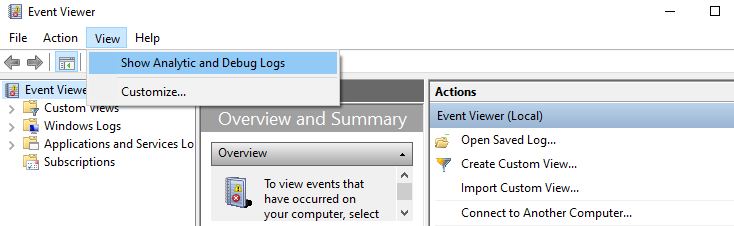
- Разверните здесь журнал приложений и служб> Microsoft> Windows> Активность WMI> Журнал операций.
- Щелкните самую последнюю ошибку и обратите внимание на ClientProcessld (см. Изображение ниже).
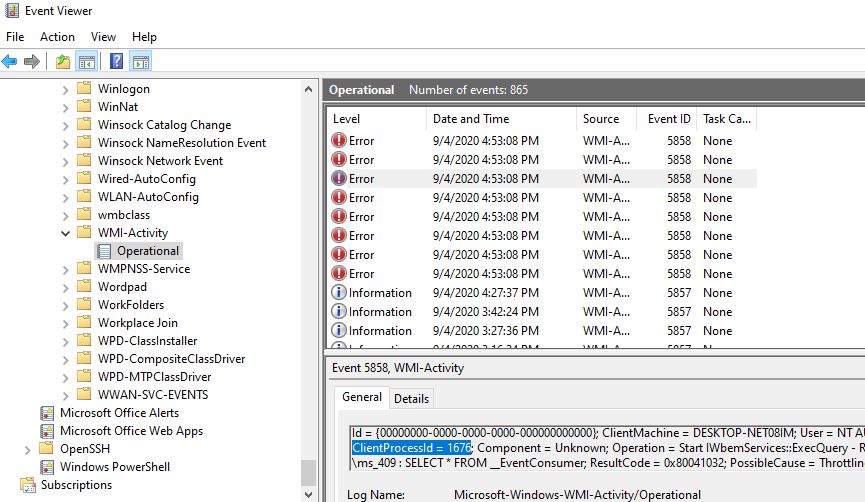
Теперь откройте Диспетчер задач> вкладку Службы и нажмите PID, чтобы запланировать процесс по PID.
Найдите процесс с соответствующим идентификатором процесса здесь (см. Изображение ниже), клиент, обработанный для меня, здесь - 1676, а PID Taskmanager показывает, что 1676 - это хост службы Bitdefender bdservicehost.exe, который вызвал проблему.Проверьте и удалите приложение, это может помочь исправитьВ Windows 10Хост-провайдер WMI с высокой загрузкой ЦППроблемы с загрузкой.
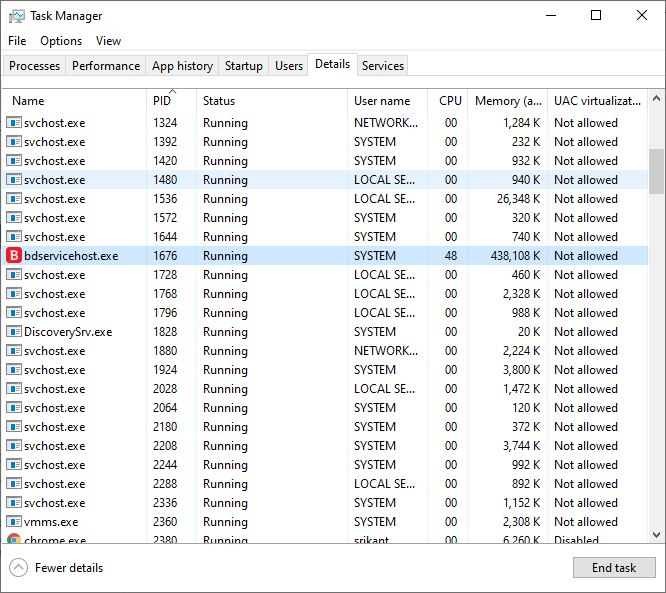
Запустите утилиту проверки системных файлов
Если системные файлы Windows повреждены или отсутствуют, вы можете столкнуться с сбоями ПК или проблемами с высокой загрузкой ЦП в Windows 10.Запустите встроенную утилиту проверки системных файлов, которая может помочь сканировать и восстанавливать системные файлы с помощью правильных файлов.
- Откройте командную строку от имени администратора,
- импорт命令sfc / scannowИ нажимаем Enter,
- 在Инструменты SFCНачните сканирование на наличие поврежденных, потерянных системных файлов, если он будет найден, он будет автоматически восстановлен с правильным.
- Вам просто нужно дождаться 100% завершения процесса сканирования,
По завершении перезагрузите компьютер и проверьте, нет ли более высокой загрузки ЦП в Windows 10.

![Решено: хост поставщика WMI (wmiprvse.exe) загружен с высокой загрузкой ЦП [Windows 10]](https://oktechmasters.org/wp-content/uploads/2021/01/2475-wmi-provider-host-high-CPU-usage-846x530.jpg)




![[Исправлено] Microsoft Store не может загружать приложения и игры](https://oktechmasters.org/wp-content/uploads/2022/03/30606-Fix-Cant-Download-from-Microsoft-Store.jpg)
![[Исправлено] Microsoft Store не может загружать и устанавливать приложения](https://oktechmasters.org/wp-content/uploads/2022/03/30555-Fix-Microsoft-Store-Not-Installing-Apps.jpg)

